9-1-2 カスタマイズ方法
今回はパーティクルエミッターのプロパティについて詳しく学習していきましょう。
目次
パーティクルエミッターのプロパティ
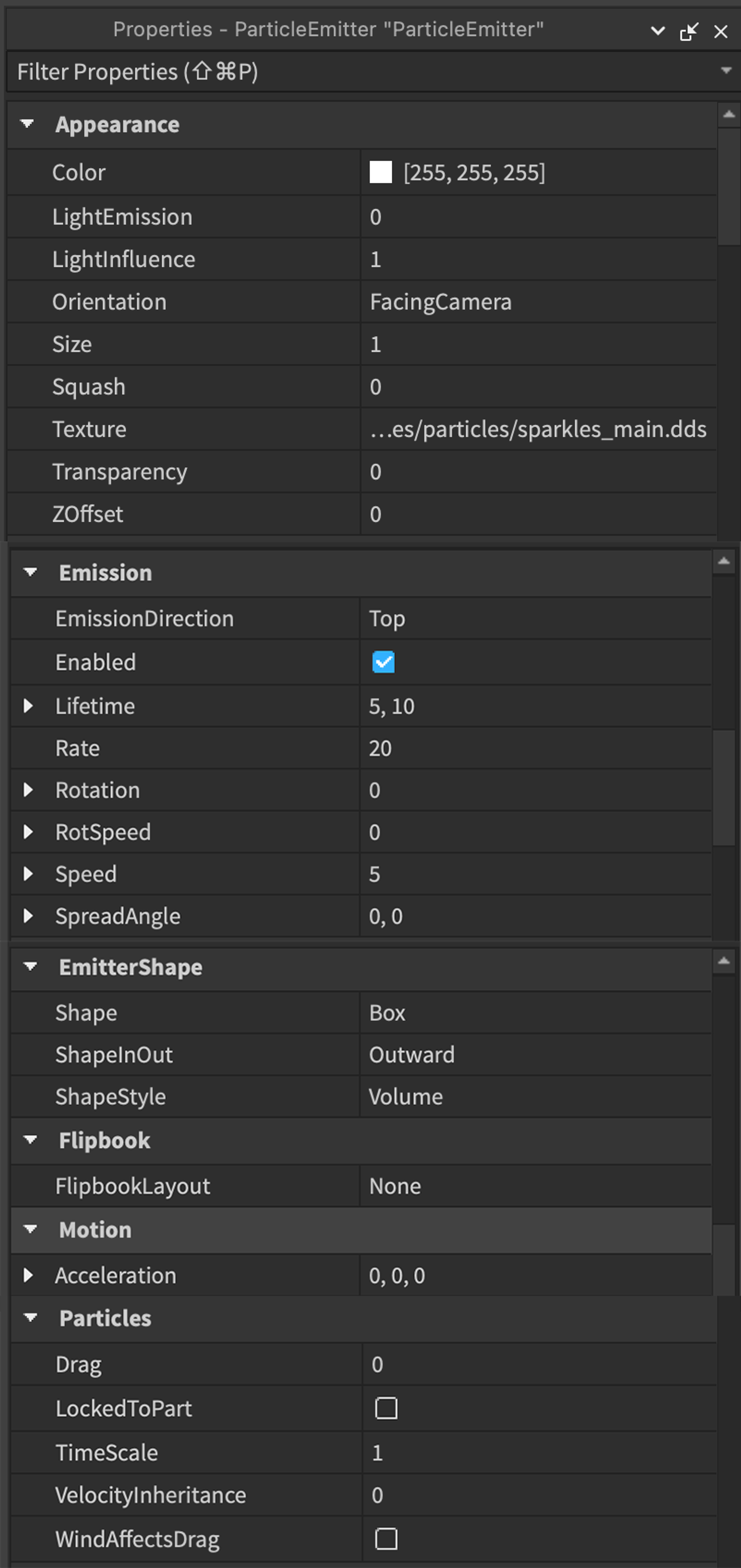
パーティクルエミッターのプロパティを編集するには、エクスプローラーで”Particle Emitter”を選択しましょう。
パーティクルエミッターにはこのようにたくさんのプロパティがありますが、ひとつずつ順番に見ていきましょう。
Appearance
“Color”で色を変更すると、”Texture”で設定した画像に色が適用されます。
“Texture”にはPNG形式の背景透過で、グレースケールの画像を使用することで、”Color”で自由に色を調整できます。
“Orientation”ではそれぞれのパーティクルのカメラに対する向きを設定できます。
“Size”ではパーティクルの大きさを、
“Squash”ではパーティクルのテクスチャの垂直方向(正の値)、水平方向(負の値)の伸び縮みを
設定できます。
“LightEmission”と”LightInfluence”、”ZOffset”については9-2-2 テクスチャの適用を、”Transparent”の詳細な設定方法は9-2-3 透明度の設定を、“Color”でのグラデーションの設定方法は9-2-4 カラーグラデーションの追加を参照してください。
Emission
“Emission Direction”ではパーティクルを放出する面を、
“Life Time”ではパーティクルが消滅するまでの時間の最小値と最大値を(0から10までの値)、
“Rate”では1秒間に放出されるパーティクルの数を(0から100までの値)、
“Rotation”では水平方向に対するパーティクルのテクスチャの回転の最大値と最小値を(-180から180までの値)、
“Rot Speed”では水平方向に対するパーティクルのテクスチャの回転速度の最大値と最小値を(0から360までの値)、
“Speed”ではパーティクルの放出速度の最大値と最小値を(0から100までの値)、
“Spread Angle”ではパーティクルの広がる角度をX/Yそれぞれに
設定できます。
“Life TIme”、“Rate”、”Speed”の値を大きくすると負荷がかかります。
Emitter Shape
“Shape”ではパーティクルが放出される空間の形を、
“Shape In Out”では”Shape”の空間の外に出ようとするパーティクルをそのまま出すか、中に閉じ込めるかを、
“Shape Style”ではパーティクルが”Shape”の空間全体から放出されるか、”Shape”の表面から放出されるかを
設定できます。
Flipbook
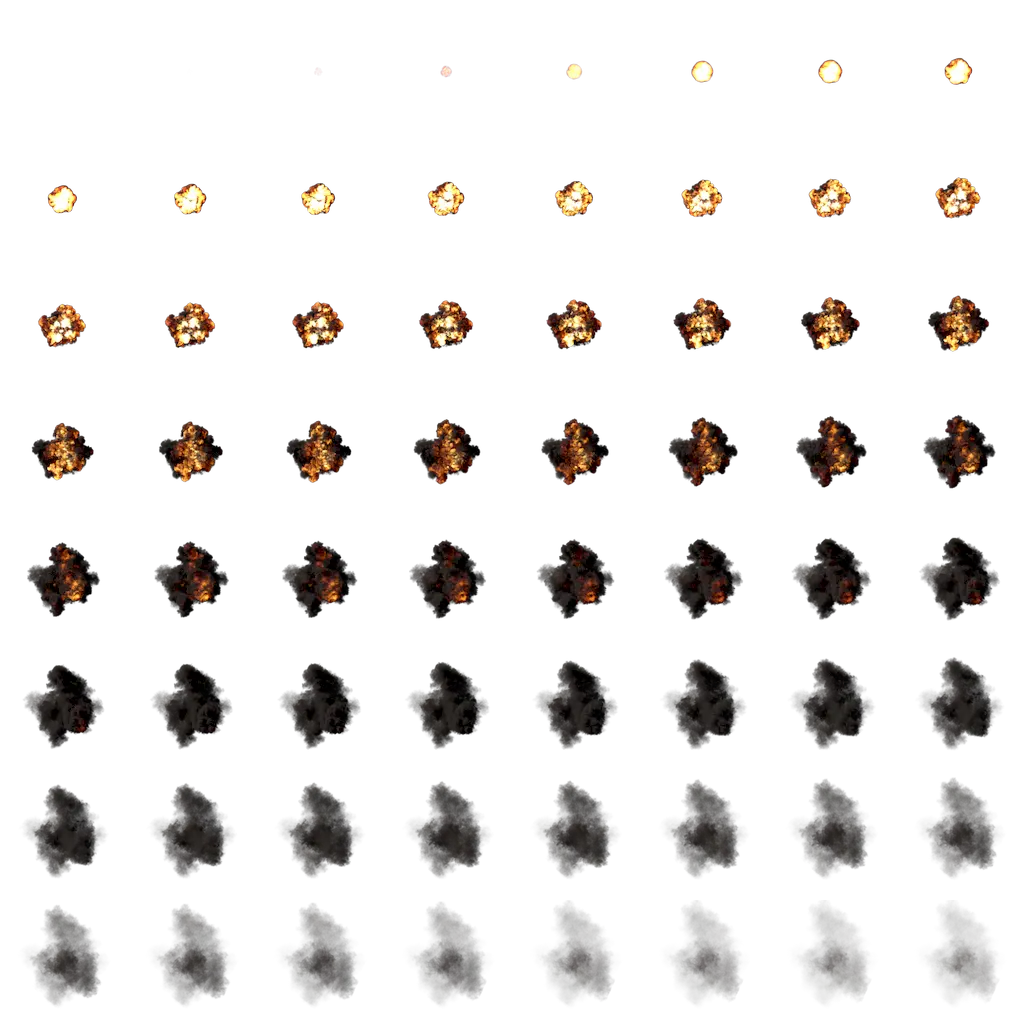
Flipbookとはこのようなコマ送りのアニメーションを作成するための画像のことです。
Robloxで使用できるFlipbookは、8×8、16×16、32×32、64×64、128×128、256×256、512×512、1024×1024ピクセルの正方形の画像です。
また、Flipbookには2×2(4フレーム)、4×4(16フレーム)、8×8(64フレーム)の画像を割り当てることができます。
こちらの例の画像は、1024×1024ピクセルの正方形で、8×8(64フレーム)なので、64フレームのアニメーションを作成することができます。
フレーム数の多いFlipbookは負荷がかかります。
“Flipbook Layout”ではFlipbookの有無と何フレームのアニメーションかを設定できます。
“Flipbook Framerate”では1秒あたり何枚のアニメーションが表示されるかを設定できます。
“Flipbook Mode”ではFlipbookのアニメーションの再生方法を設定できます。
“Flipbook Start Random”を有効にすると、Flipbookのランダムな地点からアニメーションが開始されます。
Flipbookを使用する際は、”Texture”にFlipbookの画像を割り当てて、”Flipbook Layout”の設定をしましょう。
Flipbookは背景透過PNGの素材を使用するか、自作しましょう。
Motion
“Acceleration”では放出されたパーティクルに加速度を持たせることができます。
重力を再現したい場合は、“Acceleration”の値を(0,-3,0)にしましょう。
Particles
“Drag”ではパーティクルの速度が半分になるまでの経過時間を、
“Time Scale”ではパーティクルの放出速度を(0から1の値で)、
“VelocityInheritance”では放出されるパーティクルがベースとなるPartの速度をどの程度継承するかを(0から1の値で)
設定できます。
“Locked To Part”を有効にすると、ベースとなるPartが動いた際に、既に放出されているパーティクルも一緒に移動するようになります。
“Wind Affect Drag”を有効にすると、放出されたパーティクルがグローバルウィンドの影響を受けるようになります。